IE浏览器修复工具如何使用
(编辑:jimmy 日期: 2026/1/2 浏览:3 次 )
ie浏览器修复工具如何使用
1、打开浏览器,在设置图标的工具这里找到Internet选项;
- 软件版本:11.0.96 官方中文版
- 软件大小:28.10MB
- 软件授权:免费
- 适用平台: Win7
- 下载地址:http://dl.pconline.com.cn/download/457533.html
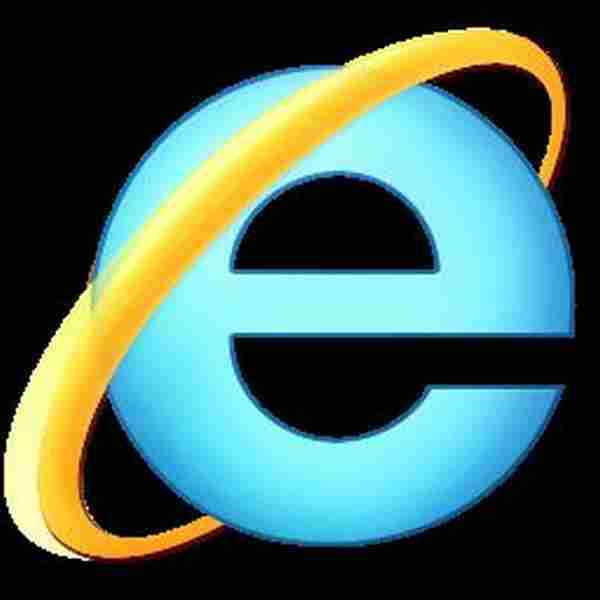 立即下载
立即下载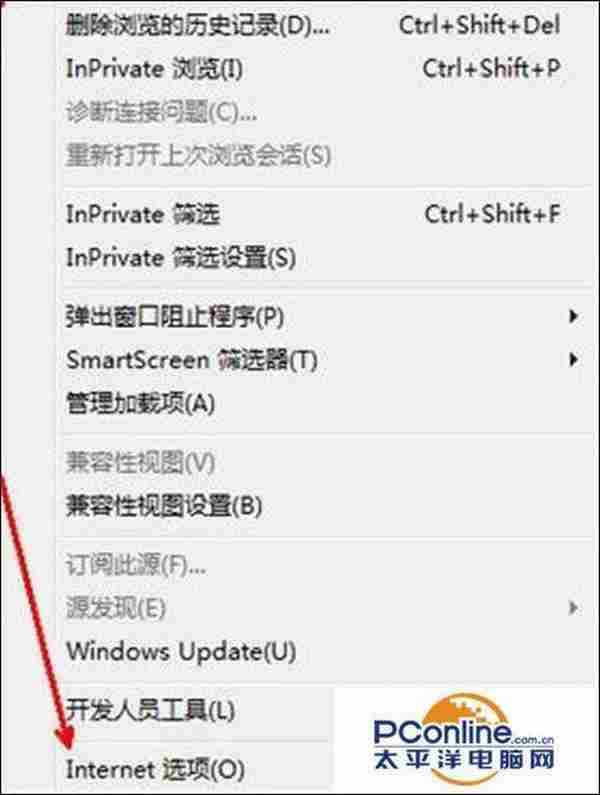
2、然后internet选项中,点击右上角的高级的选项卡。
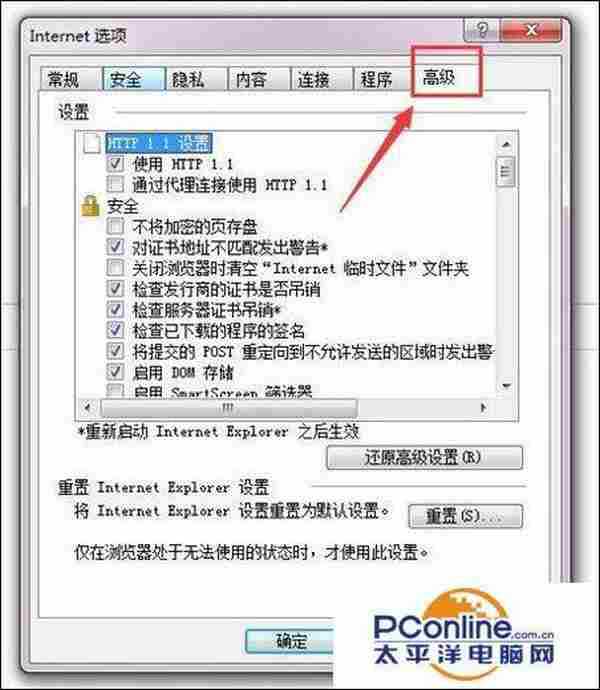
3、在这里就可以看到重置按钮了;
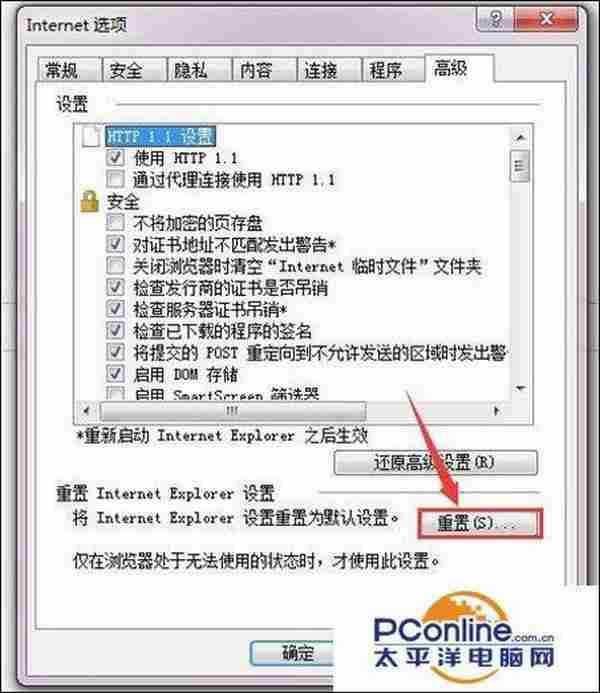
4、现在出现一个选项,是不是要把所有浏览器中所保存的密码缓存等信息一并删除,我们可以选定,以确保重置的准确性。点击开始重置按钮。
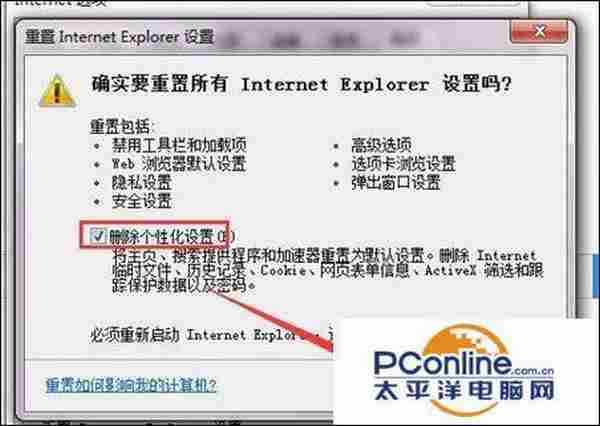
5、现在软件开始重置这些常用的设置了,等待重置完成,点击关闭按钮退出设置选项。
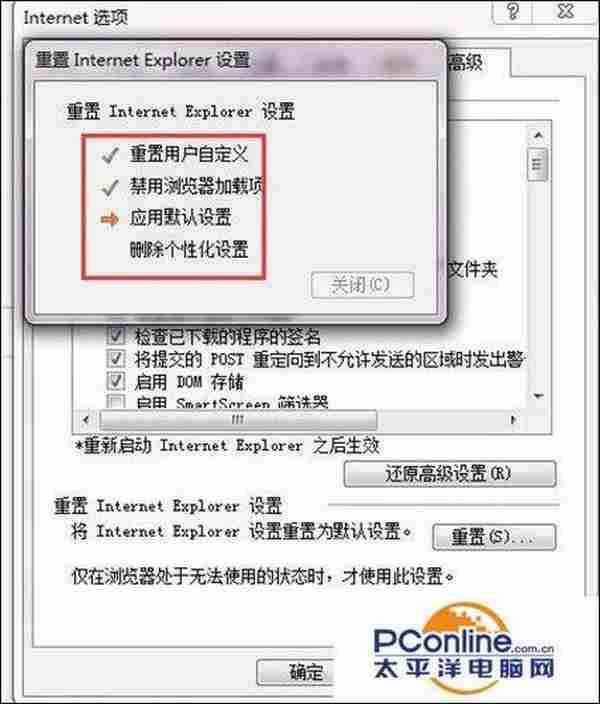
6、重置完成了之后就需要重启ie浏览器,这时问题就解决了;

7、如果问题比较严重了,通过这种重置的方法并不能使浏览器恢复正常,那就得 还原高级设置了,还原高级设置后相当于ie浏览器重新安装了一遍,这样不管是什么样的问题都可以解决,使浏览器回到最初的状态。
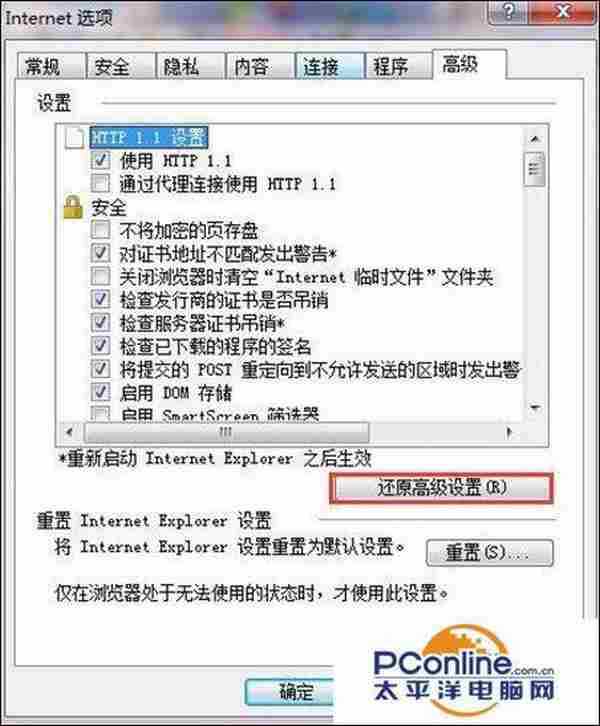
下一篇:怎么把Word2007文字转换为表格格式